很多網(wǎng)友都裝過系統(tǒng)監(jiān)測(cè)軟件,盡管名稱不一,但功能大體都一樣,都能實(shí)時(shí)顯示出內(nèi)存與CPU的工作情況。
其實(shí)系統(tǒng)自帶的任務(wù)管理器也有著類似功能,無需安裝且數(shù)據(jù)準(zhǔn)確。
只是由于它的窗口模式,很多時(shí)候用起來不是特別方便。
在Win10內(nèi)部,還隱藏著另一款“資源監(jiān)視器”,除了能夠像任務(wù)管理器一樣實(shí)現(xiàn)狀態(tài)監(jiān)控外,還能隨時(shí)固定到桌面上查閱。
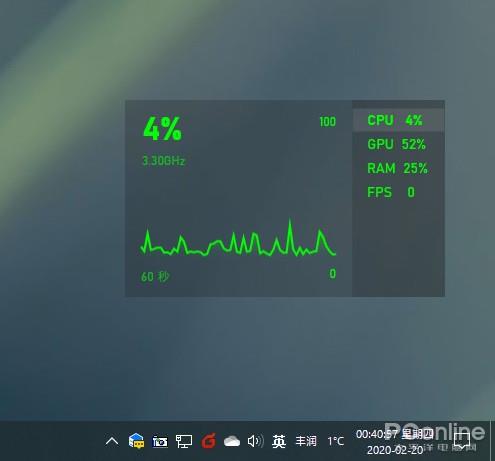
啟動(dòng)Win10,按下快捷鍵Win+G,這時(shí)屏幕上會(huì)彈出幾個(gè)功能模塊,左下角這個(gè)就是我們所需的資源監(jiān)視器了。
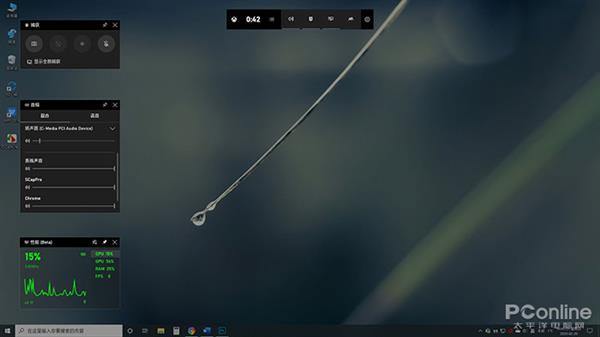
按下快捷鍵Win+G后,出現(xiàn)上述界面
資源監(jiān)視器的功能很多,比如CPU占用率、實(shí)時(shí)主頻、60秒曲線、顯存用量、GPU占用率、內(nèi)存占比、FPS等,都可以在面板中一目了然。
借助設(shè)置面板,我們可以對(duì)其進(jìn)行更深層次的設(shè)置,比如主題色、背板透明度,或者哪個(gè)模塊顯示出來等等。
拖拽頂部標(biāo)題欄,你可以把它放置到桌面的任意位置,同時(shí)面板大小也能調(diào)節(jié)。
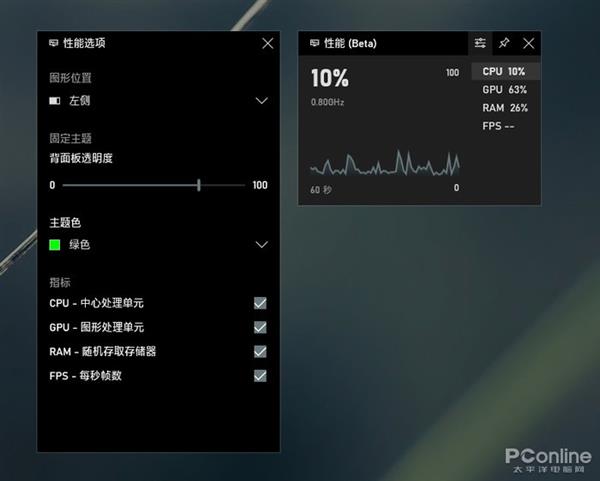
用戶可以自定義監(jiān)控的內(nèi)容
所有設(shè)置做好之后,點(diǎn)擊右上角“圖釘”,即可將其固定到桌面上。
標(biāo)簽可以切換不同部件的曲線面板,右下角按鈕可以從完整模式切換到精簡(jiǎn)模式。
同時(shí)它是默認(rèn)置頂?shù)模@樣就不必?fù)?dān)心窗口會(huì)遮擋到數(shù)據(jù)的讀取了。

內(nèi)置“完整模式”和“精簡(jiǎn)模式”

點(diǎn)擊標(biāo)簽切換曲線動(dòng)圖
寫在最后
這項(xiàng)功能其實(shí)是Win10里XBOX的一個(gè)子模塊,比較隱蔽,測(cè)試后確實(shí)比較方便。
而且由于是Win10內(nèi)置功能,因此不必?fù)?dān)心廣告與病毒的困擾。
總之這是一項(xiàng)十分實(shí)用的功能,感興趣的小伙伴不妨試試看!


